- مؤلف Abigail Brown [email protected].
- Public 2023-12-17 06:38.
- آخر تعديل 2025-01-24 12:01.
تحدث مشكلات Microsoft.directx.direct3d.dll بطريقة أو بأخرى بسبب مشكلة في Microsoft DirectX.
يعد ملف microsoft.directx.direct3d.dll أحد الملفات العديدة الموجودة في مجموعة برامج DirectX. نظرًا لاستخدام DirectX في معظم الألعاب المستندة إلى Windows وبرامج الرسومات المتقدمة ، فإن أخطاء DLL المتعلقة بهذا الملف تظهر عادةً فقط عند استخدام هذه البرامج.
قد يتأثر أي من أنظمة تشغيل Microsoft منذ Windows 98 بـ microsoft.directx.direct3d.dll ومشكلات DirectX الأخرى. يتضمن ذلك Windows 11 و Windows 10 و Windows 8 و Windows 7 و Windows Vista و Windows XP و Windows 2000.
أخطاء Microsoft.directx.direct3d.dll
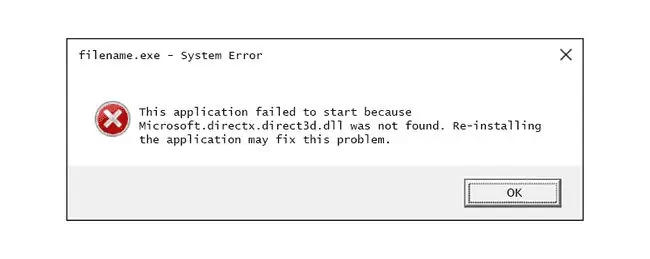
هناك عدة طرق يمكن أن تظهر بها هذه الأخطاء على جهاز الكمبيوتر الخاص بك. فيما يلي بعض أكثرها شيوعًا:
- لم يتم العثور على Microsoft.directx.direct3d.dll. قد تساعد إعادة التثبيت في إصلاح هذا.
- ملف microsoft.directx.direct3d.dll مفقود
- Microsoft.directx.direct3d. DLL غير موجود
- ملف microsoft.directx.direct3d.dll غير موجود
التعرف على سياق خطأ Microsoft.directx.direct3d.dll جزء مهم من معرفة كيفية معالجة المشكلة.
يمكن أن تنطبق رسائل الخطأ هذه على أي برنامج يستخدم Microsoft DirectX ، ولكن يتم رؤيتها بشكل شائع عند بدء تشغيل لعبة فيديو.
كيفية إصلاح أخطاء Microsoft.directx.direct3d.dll
لا تقم بتنزيل ملف DLL هذا بشكل فردي من أي "موقع تنزيل DLL." هناك العديد من الأسباب التي تجعل تنزيل ملفات DLL بهذه الطريقة فكرة جيدة على الإطلاق. إذا قمت بالفعل بتنزيل ملف DLL ، فقم بإزالته من أي مكان وضعته فيه وتابع هذه الخطوات.
- أعد تشغيل الكمبيوتر إذا لم تكن قد قمت بذلك بعد. قد يكون خطأ microsoft.directx.direct3d.dll حظًا وقد تؤدي إعادة التشغيل البسيطة إلى مسحه تمامًا.
-
قم بتثبيت أحدث إصدار من Microsoft DirectX. هناك احتمالات بأن الترقية إلى أحدث إصدار ستصلح الخطأ "غير موجود".
يعمل نفس برنامج تثبيت DirectX مع جميع إصدارات Windows وسيحل محل أي ملف DirectX مفقود.
غالبًا ما تصدر Microsoft تحديثات لـ DirectX دون تحديث رقم الإصدار أو الحرف ، لذا تأكد من تثبيت أحدث إصدار حتى لو كان الإصدار الخاص بك هو نفسه من الناحية الفنية.
-
بافتراض أن أحدث إصدار من DirectX من Microsoft لا يصلح الخطأ ، فابحث عن برنامج تثبيت DirectX على اللعبة أو التطبيق على قرص DVD أو قرص مضغوط.
يقوم مطورو البرامج أحيانًا بتضمين نسخة من DirectX على قرص التثبيت إذا كانت اللعبة أو البرنامج يستخدمها. في بعض الأحيان ، وليس في كثير من الأحيان ، يكون هذا الإصدار مناسبًا للبرنامج بشكل أفضل من الإصدار الأخير المتاح من Microsoft.
- قم بإلغاء التثبيت ثم إعادة تثبيت اللعبة أو البرنامج. ربما حدث شيء ما للملفات الموجودة في البرنامج التي تعمل مع microsoft.directx.direct3d.dll وقد تؤدي إعادة التثبيت إلى حل المشكلة.
- استعادة microsoft.directx.direct3d.dll من أحدث حزمة برامج DirectX. إذا لم تنجح خطوات استكشاف الأخطاء وإصلاحها المذكورة أعلاه في حل الخطأ ، فحاول استخراج ملف DLL بشكل فردي من حزمة DirectX القابلة للتنزيل.
- قم بتحديث برامج تشغيل بطاقة الفيديو الخاصة بك. على الرغم من أنه ليس الحل الأكثر شيوعًا ، إلا أنه في بعض الحالات ، قد يؤدي تحديث برامج تشغيل بطاقة الفيديو في جهاز الكمبيوتر الخاص بك إلى تصحيح مشكلة DirectX هذه.
هل تحتاج إلى مزيد من المساعدة؟
إذا لم تكن مهتمًا بإصلاح هذه المشكلة بنفسك ، فراجع كيف يمكنني إصلاح جهاز الكمبيوتر الخاص بي؟ للحصول على قائمة كاملة بخيارات الدعم الخاصة بك ، بالإضافة إلى المساعدة في كل شيء على طول الطريق مثل معرفة تكاليف الإصلاح ، وإخراج ملفاتك ، واختيار خدمة الإصلاح ، وغير ذلك الكثير.






